Kako dokazati besedilo v tujem jeziku v Wordu 2016

V interesu kozmopolitizma vam Word 2016 omogoča delo s tujimi jeziki. Naučite se, kako vnesti in urediti besedilo v tujem jeziku, ter preveriti črkovanje in slovnico.
PowerPointov zavihek Format (orodja za grafikone) vam omogoča spreminjanje barve, širine črte, pisave ali velikosti pisave elementa grafikona na diapozitivu PowerPoint. Sledite tem korakom na PowerPointovem zavihku Oblika, da spremenite barvo, širino črte, pisavo ali velikost pisave v delu grafikona:
Izberite zavihek (Orodja za grafikone) Oblika.
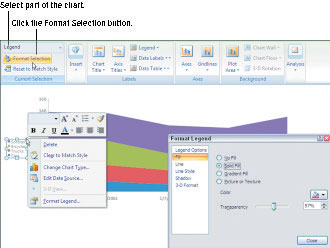
Orodja na zavihku Oblika so enaka tistim, ki jih najdete na zavihku (Orodja za risanje) Oblika.
Izberite element grafikona, ki ga je treba spremeniti.
Kliknite grafikon ali izberite njegovo ime na spustnem seznamu Elementi grafikona v zgornjem levem kotu okna.
Oblikujte izbrani element grafikona.
*Kliknite gumb za izbiro formata, da odprete pogovorno okno Oblika. Pogovorno okno ponuja ukaze za oblikovanje izbranega elementa.
* Oblikujte element grafikona kot kateri koli predmet na diapozitivu . Če želite na primer spremeniti pisave v izbranem elementu grafikona, z desno tipko miške kliknite in izberite pisavo v priročnem meniju.
Pojdite na zavihek Domov, da spremenite velikost pisave . Ali pa odprite spustni seznam na gumbu Shape Fill na zavihku Oblika in izberite novo barvo.
Zavihek Postavitev ponuja tudi te ukaze za spreminjanje barve elementa grafikona:
Območje ploskve : včasih je območje ploskve napolnjeno z barvo. Če želite odstraniti ali spremeniti to barvo, kliknite gumb Plot Area in izberite možnost.
Stena 3-D grafikona in tla grafikona: Tridimenzionalni grafikoni imajo stene grafikona in tla grafikona. Kliknite gumb Chart Wall in odstranite steno grafikona ali spremenite njeno barvo; kliknite gumb Chart Floor in odstranite tla grafikona ali spremenite njegovo barvo.
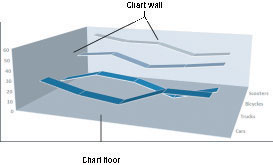
V interesu kozmopolitizma vam Word 2016 omogoča delo s tujimi jeziki. Naučite se, kako vnesti in urediti besedilo v tujem jeziku, ter preveriti črkovanje in slovnico.
Učinkovito filtriranje in razvrščanje podatkov v vrtilni tabeli Excel 2019 za boljša poročila. Dosežite hitrejše analize z našimi namigi in triki!
Reševalec v Excelu je močno orodje za optimizacijo, ki lahko naleti na težave. Razumevanje sporočil o napakah reševalca vam lahko pomaga rešiti težave in optimizirati vaše matematične modele.
Odkrijte različne <strong>teme PowerPoint 2019</strong> in kako jih lahko uporabite za izboljšanje vaših predstavitev. Izberite najboljšo temo za vaše diapozitive.
Nekateri statistični ukrepi v Excelu so lahko zelo zmedeni, vendar so funkcije hi-kvadrat res praktične. Preberite vse opise funkcij hi-kvadrat za bolje razumevanje statističnih orodij.
V tem članku se naučite, kako dodati <strong>obrobo strani</strong> v Word 2013, vključno z različnimi slogi in tehnikami za izboljšanje videza vaših dokumentov.
Ni vam treba omejiti uporabe urejevalnika besedil na delo z enim samim dokumentom. Učinkovito delajte z več dokumenti v Wordu 2013.
Sodelovanje pri predstavitvi, ustvarjeni v PowerPointu 2013, je lahko tako preprosto kot dodajanje komentarjev. Odkrijte, kako učinkovito uporabljati komentarje za izboljšanje vaših predstavitev.
Ugotovite, kako prilagoditi nastavitve preverjanja črkovanja in slovnice v Wordu 2016, da izboljšate svoje jezikovne sposobnosti.
PowerPoint 2013 vam ponuja različne načine za izvedbo predstavitve, vključno s tiskanjem izročkov. Izročki so ključnega pomena za izboljšanje vaše predstavitve.




